一、目的
使用高德地图定位SDK实现实时定位并显示在UI界面上
二、SDK下载并获取Key
下载地址http://lbs.amap.com/api/android-location-sdk/download/
获取Key

Android Studio 查看安全SHA1:打开终端View---ToolWindows---Terminal,输入keytool -list -v -keystore mykey.jks(加红标注部分为你的Sha1所在目录)

项目配置:打开你新建项目的AndroidManifest.xml在清单里添加以下权限
<!--用于进行网络定位-->
<uses-permissionandroid:name="android.permission.LOCATION_HARDWARE"/>
<uses-permission android:name="android.permission.ACCESS_COARSE_LOCATION" />
<!--用于访问GPS定位-->
<uses-permissionandroid:name="android.permission.ACCESS_FINE_LOCATION"/>
<!--获取运营商信息,用于支持提供运营商信息相关的接口-->
<uses-permissionandroid:name="android.permission.ACCESS_NETWORK_STATE"/>
<!--用于访问wifi网络信息,wifi信息会用于进行网络定位-->
<uses-permissionandroid:name="android.permission.ACCESS_WIFI_STATE"/>
<!--这个权限用于获取wifi的获取权限,wifi信息会用来进行网络定位-->
<uses-permissionandroid:name="android.permission.CHANGE_WIFI_STATE"/>
<!--用于访问网络,网络定位需要上网-->
<uses-permissionandroid:name="android.permission.INTERNET"/>
<!--用于读取手机当前的状态-->
<uses-permissionandroid:name="android.permission.READ_PHONE_STATE"/>
<!--写入扩展存储,向扩展卡写入数据,用于写入缓存定位数据-->
<uses-permissionandroid:name="android.permission.WRITE_EXTERNAL_STORAGE"/>
<uses-permission android:name="android.permission.READ_EXTERNAL_STORAGE" />
并添加配置
<meta-data android:name="com.amap.api.v2.apikey" android:value="****************************" /><!—你申请得到的Keyà <service android:name="com.amap.api.location.APSService"></service>
下面就可以在项目中调用高德SDK的接口了,可以直接复制官方文档:
//Amap高德定位 private void location() { //初始化定位 mLocationClient = new AMapLocationClient((getApplicationContext())); //设置定位回调监听 mLocationClient.setLocationListener(this); mLocationClientOption = new AMapLocationClientOption(); //设置定位模式为高精度模式,Battery_Saving为低功耗模式,Device_Sensors是仅设备模式 mLocationClientOption.setLocationMode(AMapLocationClientOption.AMapLocationMode.Battery_Saving); //设置是否返回地址信息(默认返回地址信息) mLocationClientOption.setNeedAddress(true); //设置是否只定位一次,默认为false mLocationClientOption.setOnceLocation(false); //设置是否强制刷新WIFI,默认为强制刷新 mLocationClientOption.setWifiActiveScan(true); //设置是否允许模拟位置,默认为false,不允许模拟位置 mLocationClientOption.setMockEnable(false); //设置定位间隔 单位毫秒 // mLocationClientOption.setInterval((mSetting.getInt(Setting.AUTO_UPDATE, 3) * Setting.ONE_HOUR * 1000)); //给定位客户端对象设置定位参数 mLocationClient.setLocationOption(mLocationClientOption); //启动定位 mLocationClient.startLocation(); } @Override public void onLocationChanged(AMapLocation aMapLocation) { if (aMapLocation != null) { if (aMapLocation.getErrorCode() == 0) { //定位成功回调信息,设置相关消息 // aMapLocation.getLocationType();//获取当前定位结果来源,如网络定位结果,详见定位类型表 //aMapLocation.getLatitude();//获取纬度 //aMapLocation.getLongitude();//获取经度 //aMapLocation.getAccuracy();//获取精度信息 //SimpleDateFormat df = new SimpleDateFormat("yyyy-MM-dd HH:mm:ss"); //Date date = new Date(aMapLocation.getTime()); //df.format(date);//定位时间 // aMapLocation.getAddress();//地址,如果option中设置isNeedAddress为false,则没有此结果,网络定位结果中会有地址信息,GPS定位不返回地址信息。 // aMapLocation.getCountry();//国家信息 //aMapLocation.getProvince();//省信息 // aMapLocation.getCity();//城市信息 // aMapLocation.getDistrict();//城区信息 //aMapLocation.getStreet();//街道信息 //aMapLocation.getStreetNum();//街道门牌号信息 //aMapLocation.getCityCode();//城市编码 //aMapLocation.getAdCode();//地区编码 // mSetting.putString(Setting.CITY_NAME, aMapLocation.getCity()); isLocation = true; //定位成功则通过TextView显示出来 tv_Location.setText(aMapLocation.getCity() + aMapLocation.getDistrict()); Log.i(TAG, aMapLocation.getProvince() + aMapLocation.getCity() + aMapLocation.getDistrict() + aMapLocation.getAdCode() + aMapLocation.getCityCode()); } else { tv_Location.setText("获取位置失败"); //显示错误信息ErrCode是错误码,errInfo是错误信息,详见错误码表。 Log.e("AmapError", "location Error, ErrCode:" + aMapLocation.getErrorCode() + ", errInfo:" + aMapLocation.getErrorInfo()); } }
运行结果
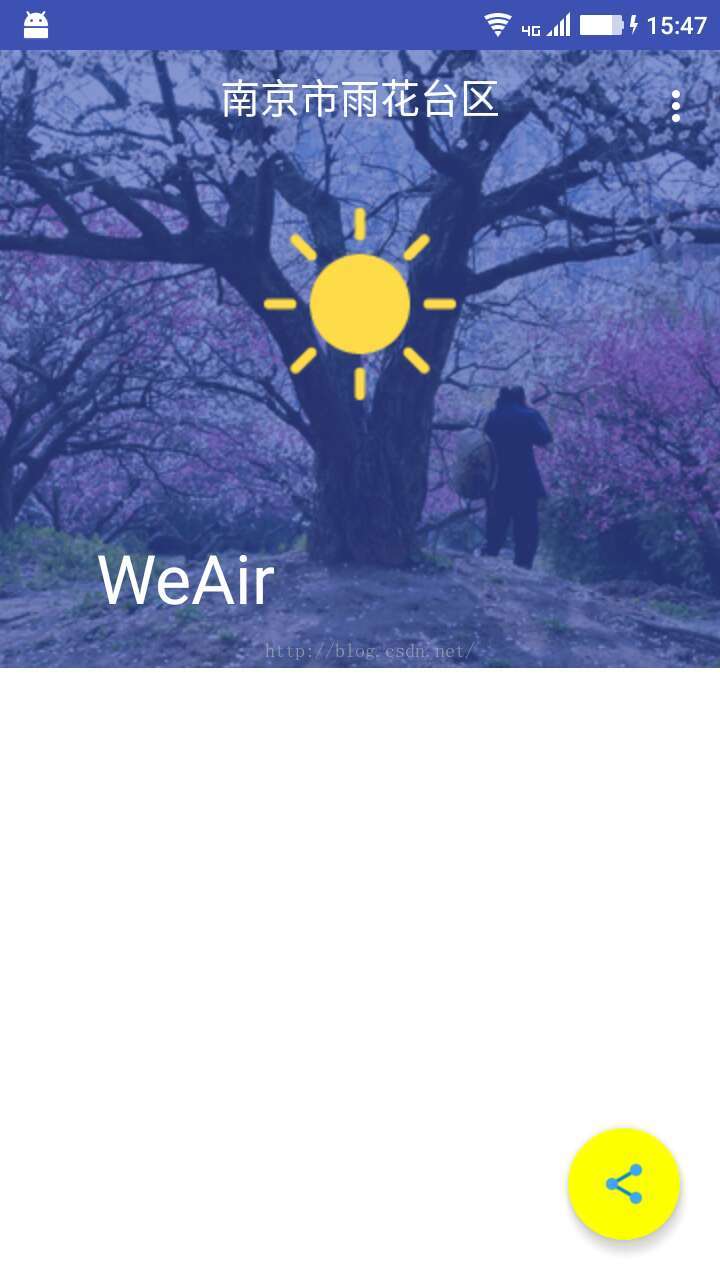
最后
以上就是淡淡路灯最近收集整理的关于使用高德定位SDK实时定位的全部内容,更多相关使用高德定位SDK实时定位内容请搜索靠谱客的其他文章。





![[记录]uni-app,开发app高德定位配置流程](https://file2.kaopuke.com:8081/files_image/reation/bcimg6.png)


发表评论 取消回复